
将来,我真的看到使用Google Docs取代了传统的桌面文字处理器。 Google文档的功能可能不如Word的最新版本复杂,但只要有足够的时间,它就可以实现。我已经切换了,我知道很多MUO读者也经常使用它。如果您是其中的一员,以下是一些您可能不知道的好技巧,这些技巧可能会增加您对Google文档的赞赏。
键盘快捷键

在大多数情况下,您实际上不能在网页上使用键盘快捷键,因为这些快捷键通常会被浏览器本身拦截。尝试使用Ctrl + S(保存的通用快捷方式),您可能会被提示将整个网页另存为HTML文件。但是,Google Docs可以解决这个问题(并非很难做到),并且可以让您使用快捷方式来简化文字处理。
以下是我使用Google Docs时最喜欢的一些功能一直这样:
如果您想学习其他数十种可用的键盘快捷键,请查看Google文档快捷键命令的完整列表。
拖放
在最长的时间里,我认为Google文档太原始了。我会很沮丧,因为我必须单击一堆菜单和按钮才能上载单个文件,然后我必须为另一个文件重新做一遍。我不确定何时将拖放功能引入该服务,但是,这确实使我的生活变得更加轻松。
如果要添加新文件(例如DOC,DOCX) ,XLS等)添加到您的Google文档帐户,只需将其从计算机上拖到浏览器中即可。它将自动上传。不过,如果您希望能够在Google文档中对其进行编辑或查看,请确保它是兼容格式。
一键式新建文档
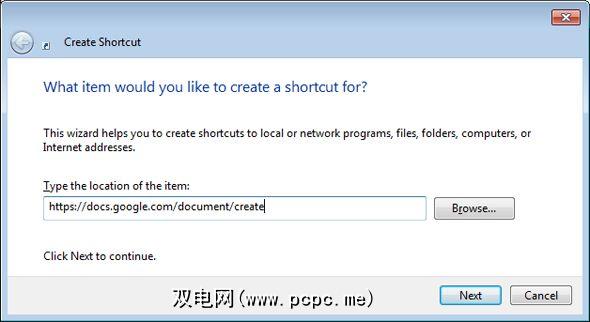
使用Google文档的麻烦很大在开始使用之前,您需要花费大量的精力。也就是说,您需要打开浏览器,打开一个新标签,浏览至Google文档,然后单击一些链接以打开一个新文档。当然,在日常生活中,它比我描述的要快得多。
幸运的是,您可以使用一种技巧来自动将浏览器打开到全新的Google Docs文档中,并可以直接在桌面上运行它。听起来不错,对吧?设置方法如下:
完成!当然,这需要您在默认浏览器上登录Google文档(因为该链接将在默认浏览器中打开)。非常简单,非常整洁。如果要更改新快捷方式的图标,请执行以下操作:
文件修订历史记录

在我看来,使用Google文档最酷的功能是文件修订历史记录。对于那些对修订历史记录功能没有任何经验的人,这是其基本要点:Google文档不仅可以跟踪您对文件所做的每个更改,还可以将文件还原为任何文件。 (只要Google文档具有该更改的历史记录即可)。
此操作的用途很多,影响是疯狂的。您是否擦除了整个论文并意外保存?您是否更喜欢上个月的小说版本?需要回到编辑的最开始并重新开始吗?使用修订历史记录可以做到这一点。
单击修订历史记录快捷方式( Ctrl + Alt + Shift + G ),Google文档将为您显示该文档的所有已保存更改。
即时翻译
本文的最后提示是针对那些经常编写需要从一种语言翻译到另一种语言的文档的人。现在,与任何类型的AI生成的翻译一样,Google Docs中的翻译工具也不是完美的。据我所知,它与Google翻译中使用的工具相同,对我来说很有意义。如果您对Google Translate不满意,则可能对此不满意。
所有您需要做的就是转到工具菜单,然后选择 Translate文档。实际上,这将使用翻译后的文本创建一个新文档,如果您对结果不满意,这将非常有用。您可以翻译成几十种语言,大概是Google翻译支持的语言。
结论
如果要成为一种完整的替代方法,Google Docs仍有一些工作要做Microsoft Word的解决方案,但这并不意味着很糟糕。实际上,它具有许多出色的功能,可以真正展示其未来的潜力。如果您想立即(或已经)进行切换,请务必使用这些提示来最大程度地利用Google Docs。
如果您知道其他任何提示,技巧或很酷的功能,请分享他们与我们一起发表评论。任何使Google文档更好的东西都值得在我的书中学习。
标签:









